如何操作微信绑定银行卡
1、打开微信app,选择并点击【我】选项。
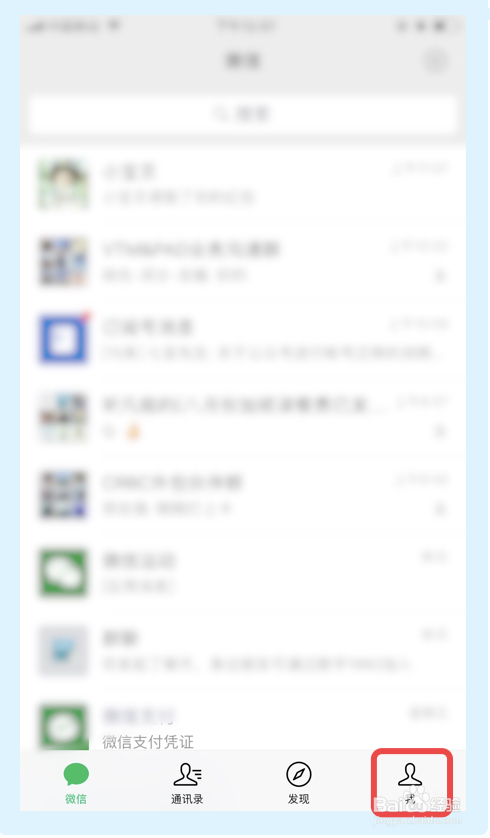
2、在【我】界面,选择并点击【支付】选项。

3、在【支付】界面,选择并点击【钱包】选项。
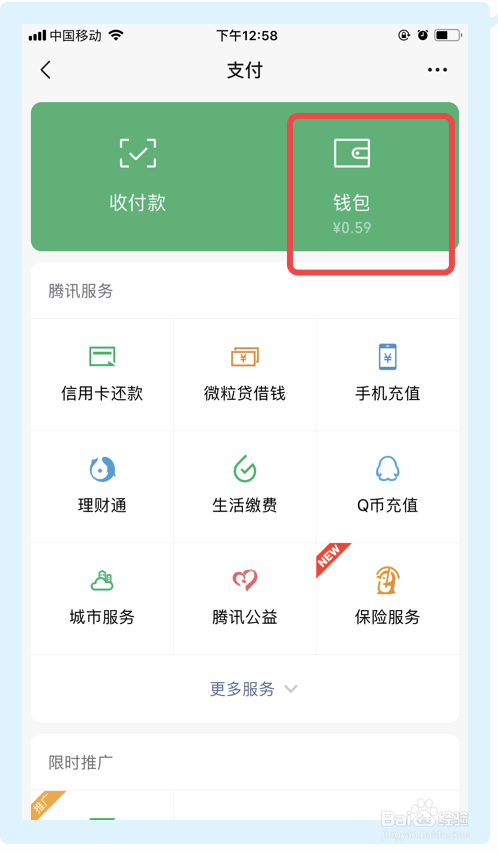
4、在【钱包】界面,选择并点击【银行卡】选项。
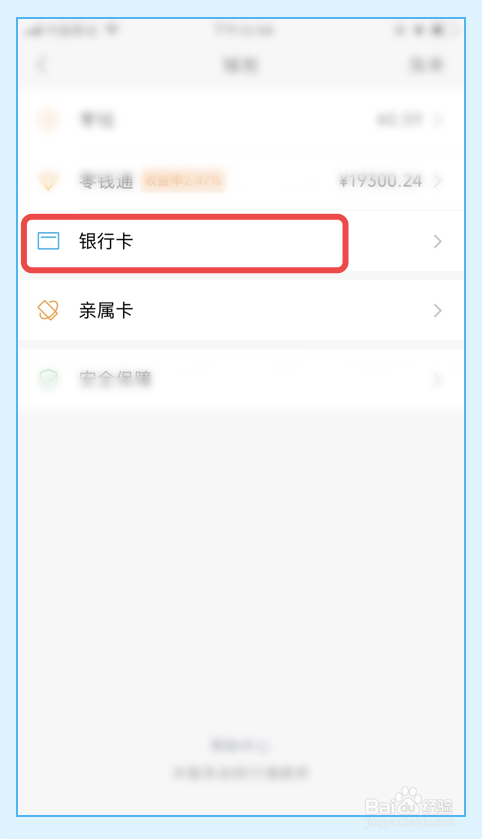
5、在【银行卡】界面,选择并点击【添加银行卡】选项。
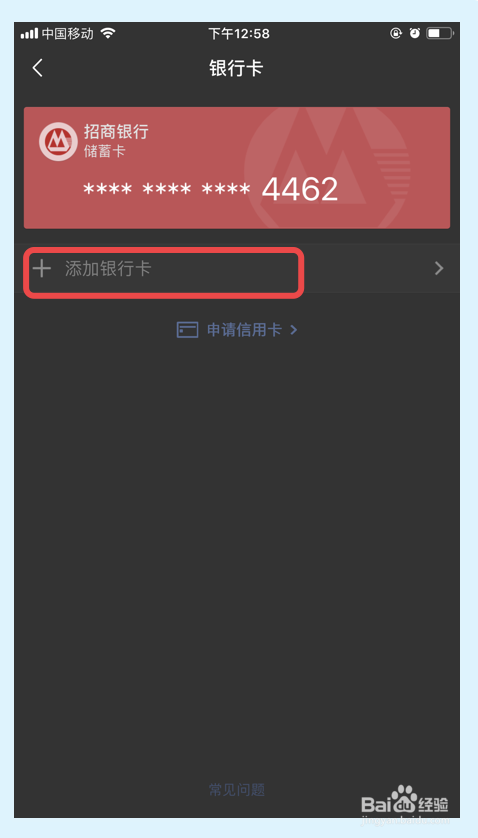
6、在接下来的界面,输入支付密码,如下所示:

7、在接下来的界面,输入银行卡号,然后点击【获取验证码】按钮,然后输入所获取的验证码并点击【完成】按钮。
8、总结:
1.打开微信app,选择并点击【我】;
2.在【我】界面,选择并点击【支付】;
3.在【支付】界面,选择并点击【钱包】;
4.在【钱包】界面,选择并点击【银行卡】;
5.在【银行卡】界面,选择并点击【添加银行卡】;
6.在接下来的界面,输入支付密码;
7.在接下来的界面,输入银行卡号,然后点击【获取验证码】按钮,然后输入所获取的验证码,并点击【完成】按钮,完成以上步骤微信即可绑定银行卡。
声明:本网站引用、摘录或转载内容仅供网站访问者交流或参考,不代表本站立场,如存在版权或非法内容,请联系站长删除,联系邮箱:site.kefu@qq.com。
阅读量:174
阅读量:145
阅读量:96
阅读量:33
阅读量:194